萬盛學電腦網 >> 圖文處理 >> Photoshop教程 >> ps文字教程 >> 利用PS圖層樣式及素材制作火焰字技巧
利用PS圖層樣式及素材制作火焰字技巧
火焰字制作方法也很多,用火焰素材來制作是比較常用的。這裡介紹的方法也比較類似,大致過程:先做出需要的文字,然後用圖層樣式增加一些火焰底色,然後用火焰素材疊加做出細膩的火焰效果。
最終效果

<點小圖查看大圖>
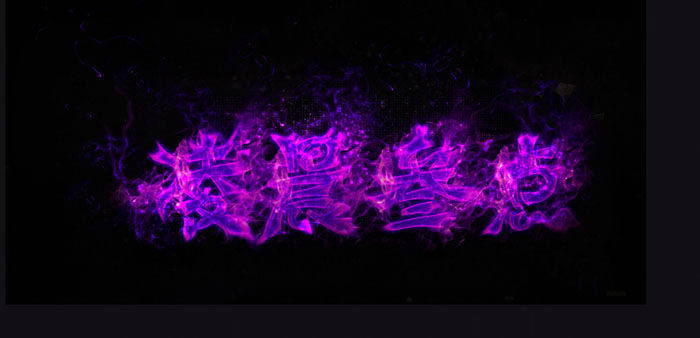
<點小圖查看大圖>
1、新建畫布,大小自定,背景選擇黑色。
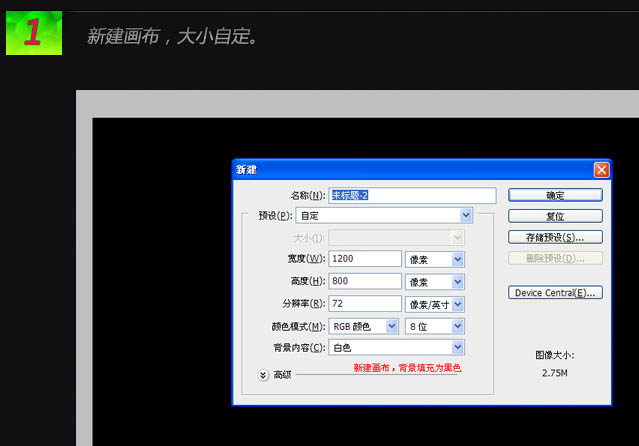
2、打上我們想要的文字。
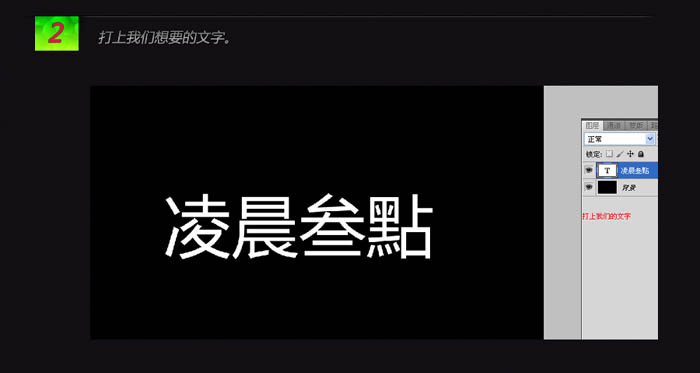
3、設置文字圖層的樣式:外發光,顏色設置為:#f70300。
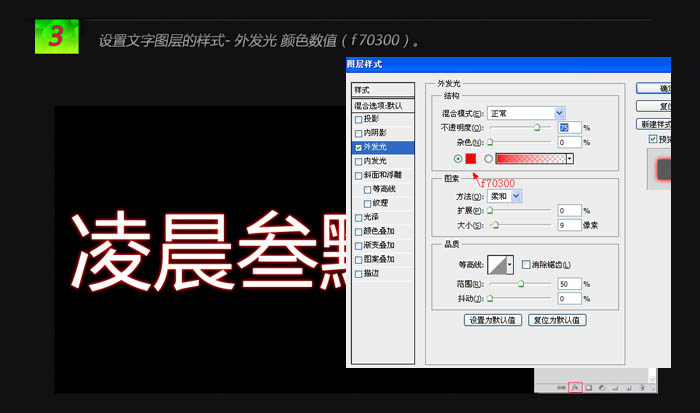
相關閱讀:
ps制作火焰字方法
photoshop打造火焰字效果教程
利用火焰素材制作逼真的燃燒字
PS制作火焰字
4、設置顏色疊加,顏色數值為:#cd7e2e。
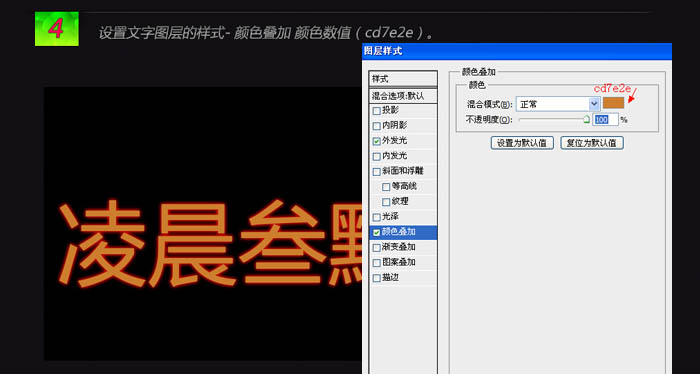
5、內發光,顏色:#e5c23b。
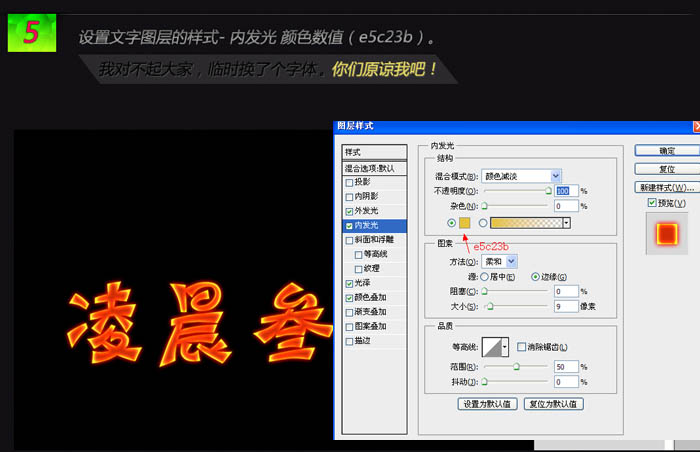
6、把文字圖層柵格化圖層,然後執行:濾鏡 > 液化,畫筆大小15,密度50,艷麗100。
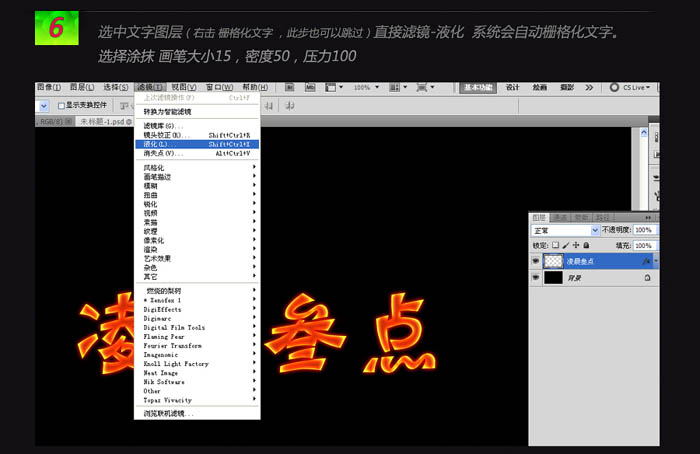
在文字上塗抹出自己想要的形狀。

液化塗抹後,效果看起來不是很好,我們繼續完善。

7、選擇塗抹工具,塗抹成自己想要的效果,塗抹畫筆數值為柔角15,強度50%。
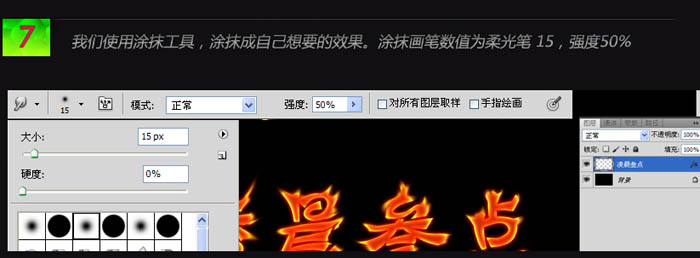

8、下載一些火焰素材。
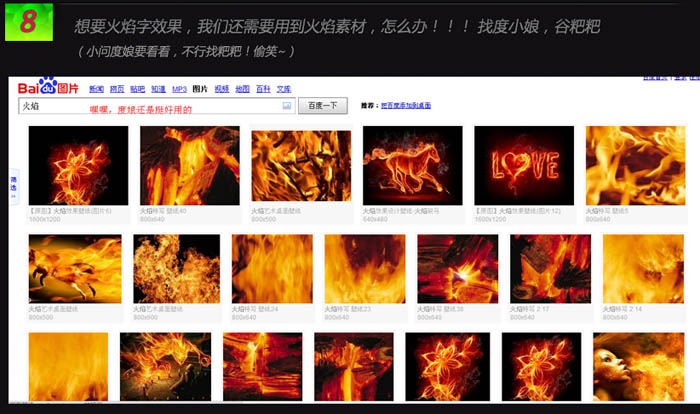

9、打開找好的素材,進入通道面板,把綠通道復制一層,然後載入選區。

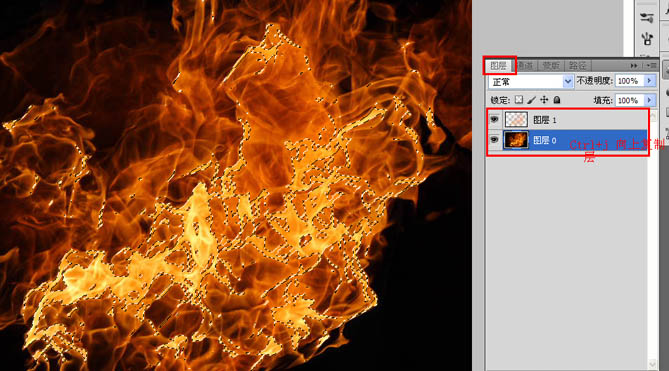
10、我們將摳好的火焰拖到文字文檔中,將火焰多余的部分去除,留下高光部分。

加亮火焰,復制一層火焰層,混合模式改為“疊加”,不透明度改為:30%。

將剛才的兩個火焰層合並,復制多次調節好擺放位置。

11、適當增加背景紋理。
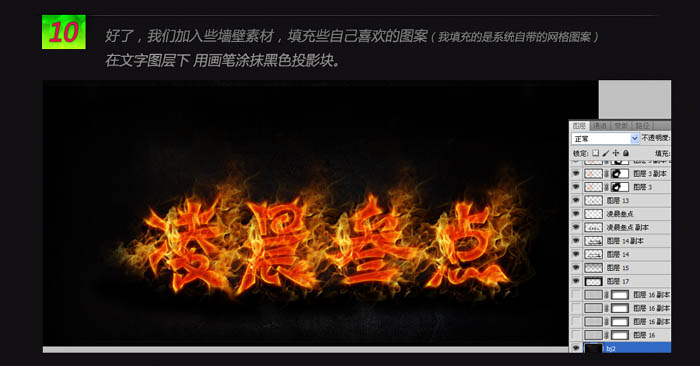
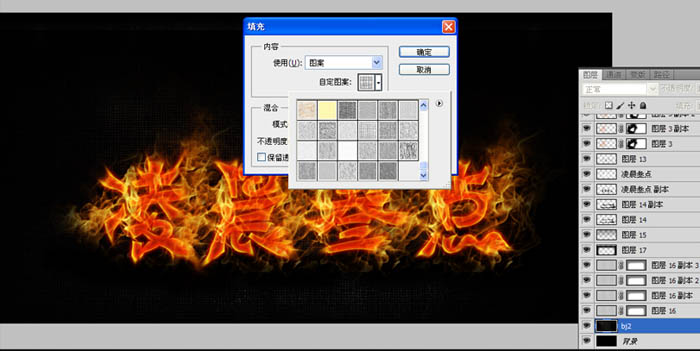
最終效果:

相關閱讀:
ps制作火焰字方法
photoshop打造火焰字效果教程
利用火焰素材制作逼真的燃燒字
PS制作火焰字
ps文字教程排行
軟件知識推薦
相關文章
copyright © 萬盛學電腦網 all rights reserved



